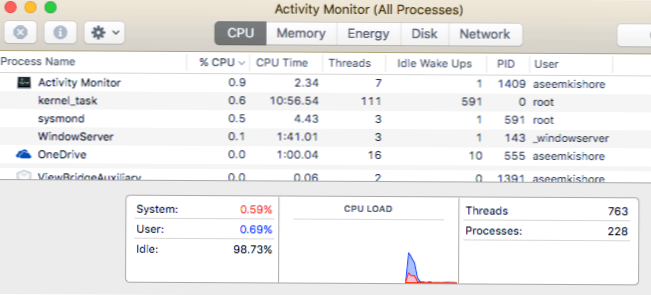
Ja esat nesen pārgājuši uz Mac vai esat spiesti to izmantot pret jūsu gribu, jūs, iespējams, esat izmantojis lietotājam draudzīgu Windows vidi un vēlaties uzzināt jūsu iecienītās Windows programmas vai funkciju Mac ekvivalentu, vai ne?
Nu, par laimi, nesenie Mac, kas darbojas jaunākās OS X versijās, nav pārsteidzīgi atšķirīgi no pašreizējām Windows versijām. Vislielākā atšķirība, manuprāt, ir tas, ka trūkst jebkāda veida pogas Sākt uz OS X. Tas ir diezgan daudz, ko Microsoft izdarīja ar Windows 8 un, iespējams, kāpēc visi to ienīda.
Vienkārši nav Mac ekvivalenta pogas Windows Start vai Start Menu OS X. Vienīgais, ko jūs varat darīt, ir iegūt sarakstu ar visām jūsu lietojumprogrammām OS X Dock, kas ir līdzīga Windows uzdevumjoslai. Šajā rakstā es ietu caur visiem Mac ekvivalentiem Windows programmām, un, cerams, jūs atradīsit Mac datorā tikpat vienkāršu kā Windows ierīci.
Pat ja jūs palaidīsiet pogu Sākt, OS X vismaz ir līdzvērtīga uzdevumjoslai, ko sauc par Piestātne. Tas parāda jūs pašlaik atvērtās programmas, un jūs varat pievienot vai noņemt ikonas citām Mac ierīcēm instalētām lietojumprogrammām.

Atkritniņš atrodas arī uz doka, un, lai izņemtu jebkuru ierīci, kas savienota ar jūsu Mac, jūs velciet un nometiet to atkritumu tvertnē. Varat arī doties uz Sistēmas preferences un pielāgojiet Dock iestatījumus: ļaujiet tam vienmēr būt redzams, palieliniet izmēru, mainiet pozīciju ekrānā utt.

Lai visas lietojumprogrammas kļūtu par ikonu jūsu dokā, atveriet Finder un velciet Pieteikumi no sānjoslas un nometiet to uz doka.
Nākamais logs ir Windows Explorer. Mac ekvivalents ir Meklētājs. Windows Explorer ir diezgan labs, bet man patiešām patīk Mac Finder vairāk. Viena lieta, tas ļauj jums atvērt vairākas cilnes tajā pašā Finder logā, padarot to viegli vilkt un nomest failus citā vietā, neieslēdzot vairākus Finder logus.

Otrkārt, tas parāda sīkrīkā vairāk noderīgu informāciju nekā Windows, piemēram, kopīgie serveri, citi datori, pievienotās ierīces utt. Varat arī noklikšķināt uz Meklētājs un tad Preferences un konfigurējiet, kādi priekšmeti tiek parādīti sānjoslā, un jūs to arī nevarat darīt Windows.

Vadības panelis ir vieta, kur iet Windows, lai kontrolētu Windows darbību. Jūs varat pārvaldīt gandrīz visu, sākot no šejienes, tostarp dublējumkopijas, šifrēšanu, noklusējuma programmas, audio, fontus, Java, Flash, valodas, peles un tastatūras iestatījumus, lietotāju kontus, ugunsmūra iestatījumus un daudz ko citu.

Lai gan tas nav pilnīgi vienādi, jūs varat pārvaldīt visus Mac iestatījumus no sistēmas preferenču sistēmas.
Ja Windows sistēmā izmantojat Notepad, tad jūs labprāt zināt, ka Mac datorā ir ekvivalents, kas pazīstams kā TextEdit. Tas tiek piegādāts kopā ar visiem Mac datoriem, un tas ir pamata teksta redaktors, kas ļauj jums strādāt arī ar vienkāršu tekstu. Tas patiešām ir vienīgais iemesls, kāpēc es izmantoju Notepad, un tas, iespējams, būs vienīgais iemesls, kāpēc jūs izmantojat TextEdit savā Mac datorā.

Vienīgais, kas jums jādara ar TextEdit, ir noklikšķiniet uz Formāts un pēc tam noklikšķiniet uz Izveidot vienkāršu tekstu. Būtībā WordPad un Notepad ir apvienoti vienā, kas ir jauki.
Windows uzdevumu pārvaldnieks ir viena no manām iecienītākajām funkcijām, un es visu laiku to izmantoju, lai pārbaudītu, kurš process ēstu atmiņu vai CPU. Task Manager var arī iegūt daudz papildu informācijas par savu sistēmu.
Līdzīgi kā uzdevumu pārvaldnieks, Activity Monitor (atveriet Spotlight un meklējiet darbības monitoru) ir sadalīts vairākās cilnēs: Procesors, Atmiņa, Enerģija, Disks un Tīkls.
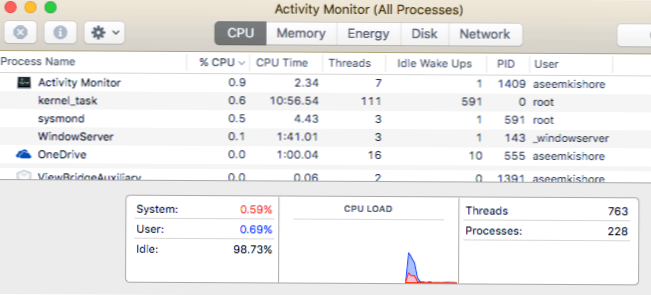
Cilne Enerģija ir unikāla Mac lietotājiem, un tā ir noderīga klēpjdatoriem, lai jūs varētu redzēt, kuri procesi patērē visvairāk jaudas. Pretējā gadījumā jūs varat izmantot Activity Monitor, lai pabeigtu procesu vai palaistu sistēmas diagnostiku.
Komandu uzvedne operētājsistēmā Windows ir rīks, kas jums jāizmanto, ja jums ir jādara kaut kas tehnisks, lai novērstu datoru vai mainītu neskaidru iestatījumu, ko nevarat sasniegt citā veidā. Tas pats attiecas uz Mac ekvivalentu, ko sauc Terminālis.

Terminālis ir ļoti spēcīgs rīks, kas ļauj jums kontrolēt bāzes UNIX sistēmu, kurā darbojas operētājsistēma OS X. Tātad, ja jūs esat iepazinušies ar Linux komandām, terminālis ir gabals kūka. Viens uzdevums, kuru reizēm jālieto Terminālis, ir rādīt slēptos failus. Atverat termināli un ielīmējiet to šādā komandā:
Pēc noklusējuma uzrakstiet com.apple.finder AppleShowAllFiles YES
Tagad jūs varat redzēt slēptos failus Finder. Atkal, jūs, iespējams, izmantosiet tikai termināli šajos retos gadījumos, kad jums vienkārši ir jākopj un jāielīmē komanda.
Ja izmantojat Paint sistēmā Windows, ir vistuvākais OS X rīks Priekšskatījums. Tas nespēj saskaņot visu, ko Paint var darīt, bet tas ļauj izdarīt pamata zīmējumu.

Varat to arī izmantot, lai veiktu pamata attēla labojumus, piemēram, apgrieztu attēlu, fonu noņemšanu, kontūru pievienošanu, teksta pievienošanu, krāsu pielāgošanu utt. Varat arī to izmantot, lai pievienotu parakstus saviem PDF failiem un aizpildītu veidlapas.
Disk Management rīks ļauj formatēt un sadalīt cieto disku Windows viegli. Varat veikt citus jautājumus, bet tie ir galvenās funkcijas. Disk Utility rīks Mac datoros ļauj jums darīt to pašu.

Jūs varat izmantot Disk Utility, lai labotu cieto disku, ja operētājsistēma OS X nedarbojas pareizi, nodalītu cieto disku, izdzēstu disku un redzētu, kāda veida dati aizņem vietu cietajā diskā.
OS X tīkla lietderība ir viena vieta, kur Apple daudz uzlabo darbu nekā Windows. Tīkla utilīta ļauj ātri iegūt informāciju par tīkla savienojumu un ļauj viegli izpildīt testus, piemēram, netstat, ping, traceroute, Whois, pirkstu un portu skenēšanu.

Varat izmantot cilni Netstat, lai ātri redzētu visus datora izveidotos savienojumus. Lai to izdarītu sistēmā Windows, jums ir jāatver komandu uzvedne un jāievada komandas! Tas ir vairāk tehniski un gandrīz tikpat labi īstenots, kā tas ir OS X.
Visbeidzot, programma Event Viewer programmā Windows ļauj jums redzēt žurnālu par visu, kas notiek jūsu datorā. Tas ir patiešām noderīgs, lai atrisinātu grūti novērst problēmas.
Konsole ir gandrīz tāda pati kā Event Viewer un ļauj jums redzēt gandrīz visu, kas notiek jūsu datora fona.

Jūs patiešām tikai apskatīt žurnāla failus, kad jūs meklējat kaut ko īpašu, pretējā gadījumā ir tikai pārāk daudz ziņojumu, ko ģenerē operētājsistēma.
Ir arī citi ekvivalenti, kurus es varētu pieminēt šeit, bet es domāju, ka šie ir pamati un pietiekami, lai lielākā daļa cilvēku, kuri tikko sākuši lietot Mac pēc tam, kad jau ilgu laiku ir Windows. Ja jums ir kādi jautājumi, nekautrējieties komentēt. Izbaudi!